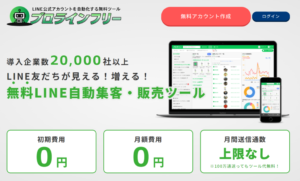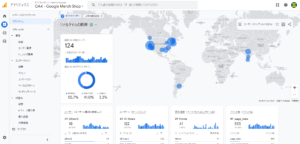【2025年版】Facebook広告(META広告)をはじめたい方必見!広告アカウントの作成方法を解説

(Facebookを運営しているのがMETA社なので、Facebook広告もMETA広告も同じ意味になります)
「FacebookやInstagramで広告をしたいけど、やり方が分からない。」
そんな方に向けてMETA広告の初期設定方法を解説します。
今やMETA広告はネット集客に欠かせない存在です。最近はAIの進化によりさらに使いやすくなっていますので、初心者の方でも手軽に利用できます。
META広告を開始するまでの流れは以下の通りです。
- 個人アカウント作成
- Facebookページ作成
- ビジネスマネージャー作成
- ドメイン認証
- Facebookページとビジネスマネージャーをリンクさせる
- 広告マネージャーをリンクする
順番に解説していきます。
Facebook個人アカウント作成
Facebookで広告を出すためには、Facebookに個人アカウントが必要です。
まずは、https://www.facebook.com/から個人アカウントを作ります。
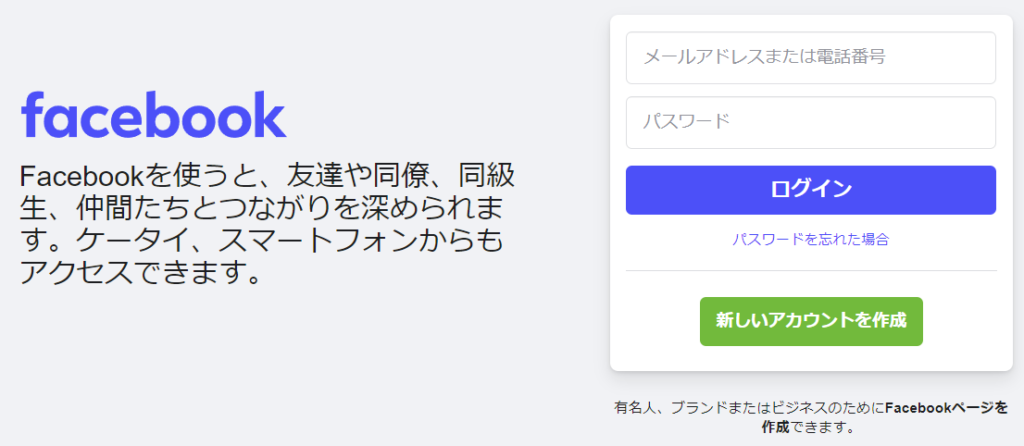
既にアカウントを持っている人は、次に進んでください。
二段階認証は必須
近年、Facebookの乗っ取りが増えており、ログイン方法がID(メールアドレスや電話番号)とパスワードだけだと乗っ取られる可能性があります。
個人アカウントが乗っ取られてしまうと、Facebookページやビジネスマネージャー、広告アカウントなど、Facebookに関連するもの全てにアクセスされ大変危険です。
アカウントが乗っ取られないように、必ず二段階認証の設定をしましょう。
二段階認証とは
IDとパスワードの他に、セキュリティコードを入力しないとログインができなくする仕組みです。アプリやSMSを使ってコードを発行します。
二段階認証の手順
下記の手順に沿って二段階認証をおこなってください。(Facebookアカウントを持っていて二段階認証をしてない人も、必ず設定しましょう)
設定とプライバシー > 設定 > パスワードとセキュリティ
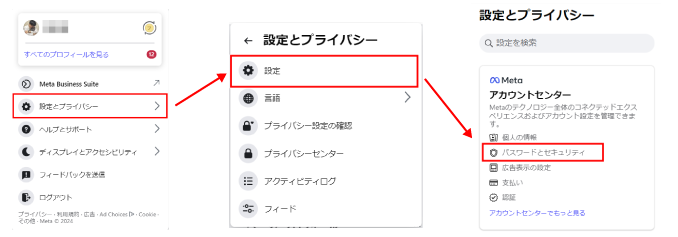
パスワードとセキュリティ > 二段階認証
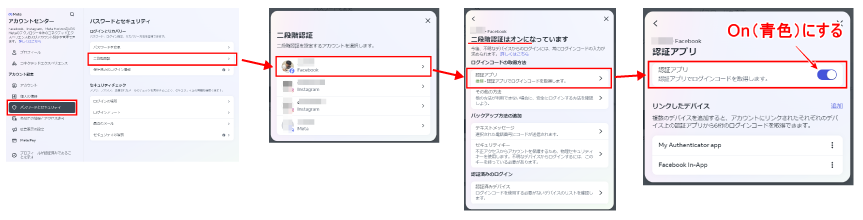
今回は、META推奨の「認証アプリ」で設定しています。
Facebookページを作る
Facebookで広告をするには個人アカウントとは別にFacebookページが必要です。
Facebookページとは、Facebook内に作成できるホームページのようなもので、Facebook個人アカウントを持っていれば誰でも作成できます。
Facebookページの作成手順
下記のステップに沿って、Facebook個人アカウントからFacebookページを作ります。
自身のFacebookを開き右上の①をクリックして②の「ページ」を選択
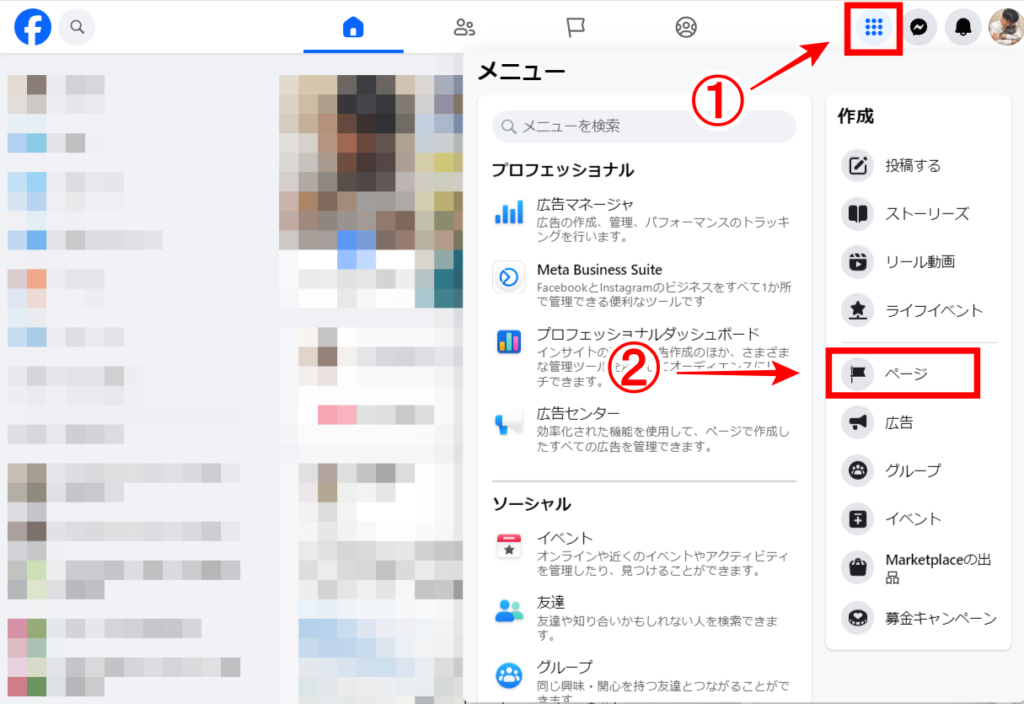
ページの名前とカテゴリを入力します。ページ名とカテゴリは必須です。ページ名は広告をかける際に表示されますので、自身の名前や会社名、またはサービス名などにするのがおすすめです。
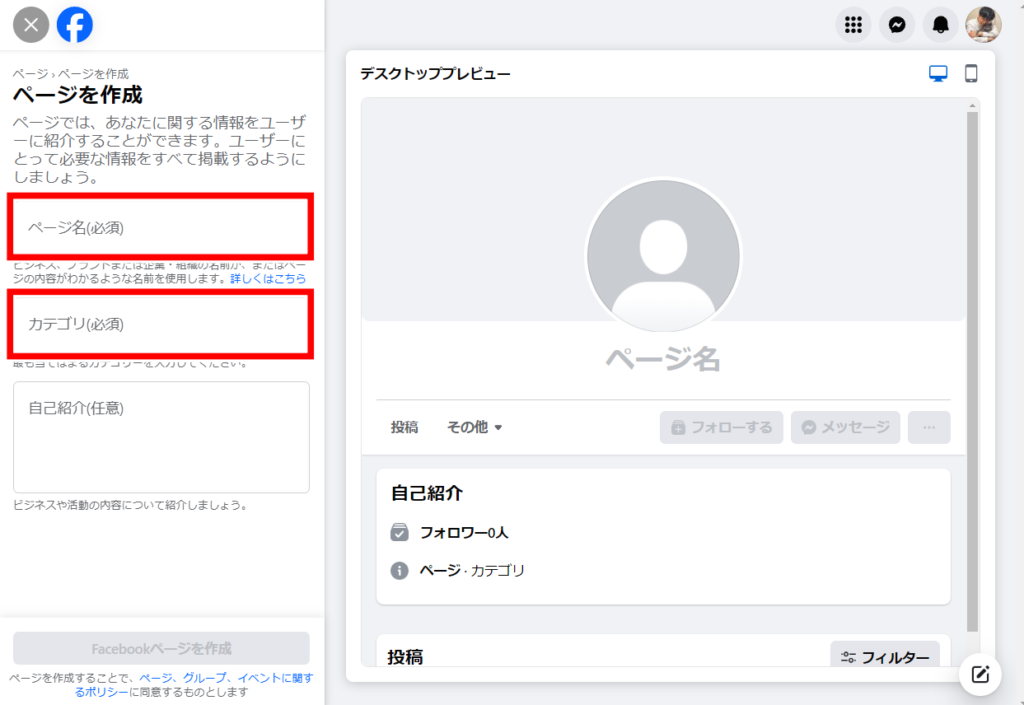
WebサイトURL、電話番号、メールアドレス、住所、営業時間等を入力します。
電話番号以外は後からでも入力できます。
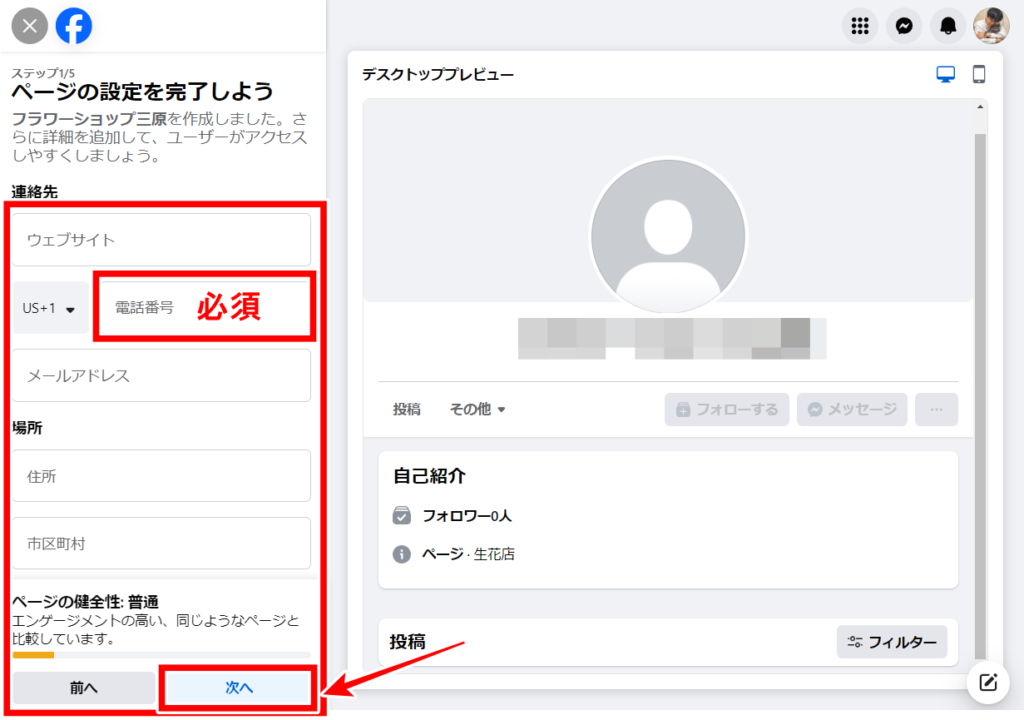
第一印象を決める部分なので、ページの内容にあう画像を選びます。
※後から編集できます。
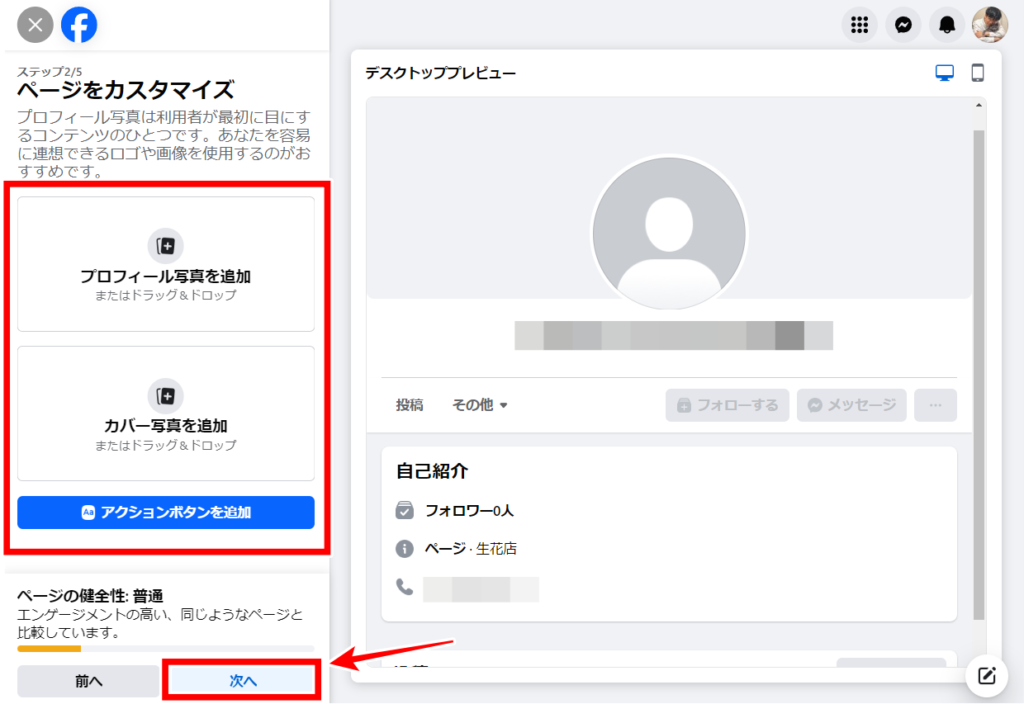
アカウントを持っていればリンクします。任意なのでスキップできます。
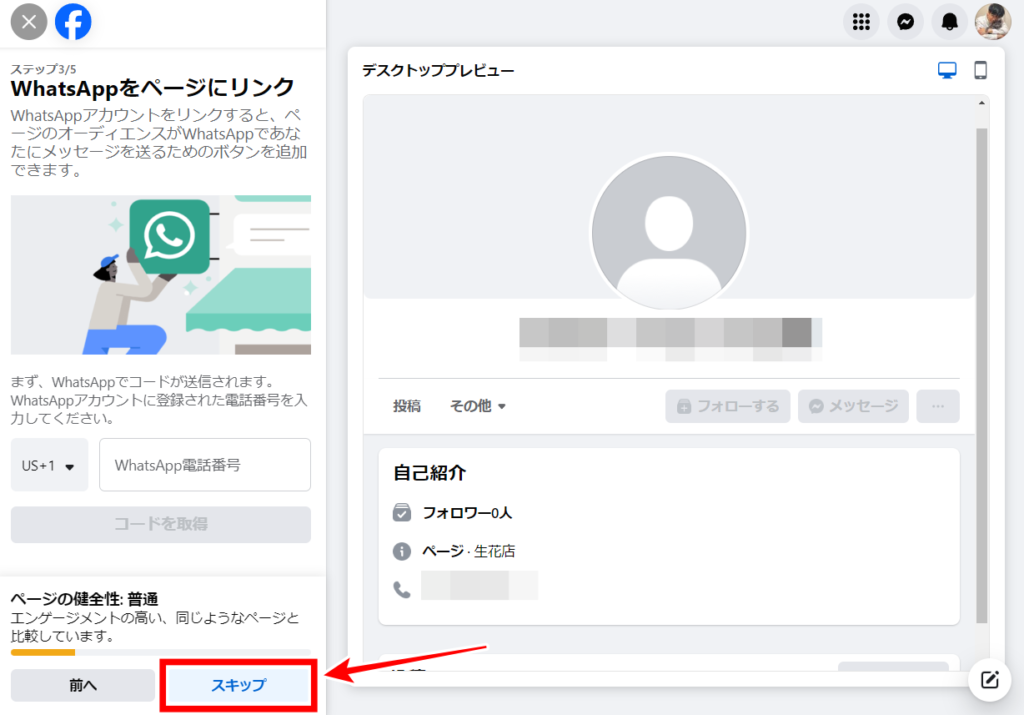
Facebook上で友達を追加して、ページを成長させることが可能ですが、必須ではありません。
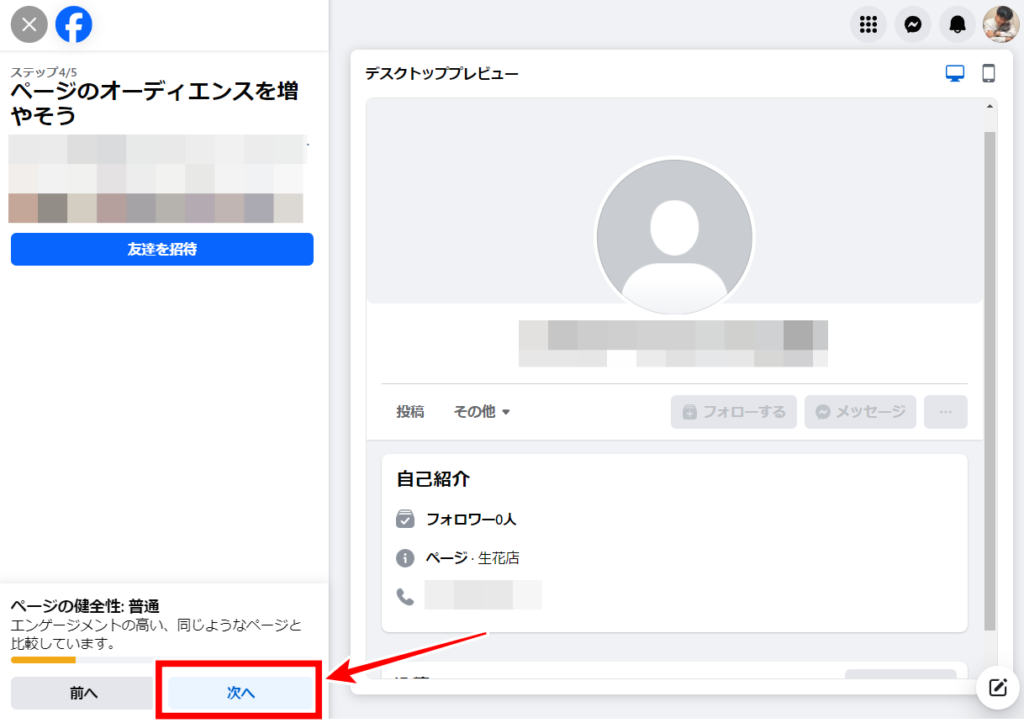
Facebookページを最大限に活用できます。設定は後から変更可能です。
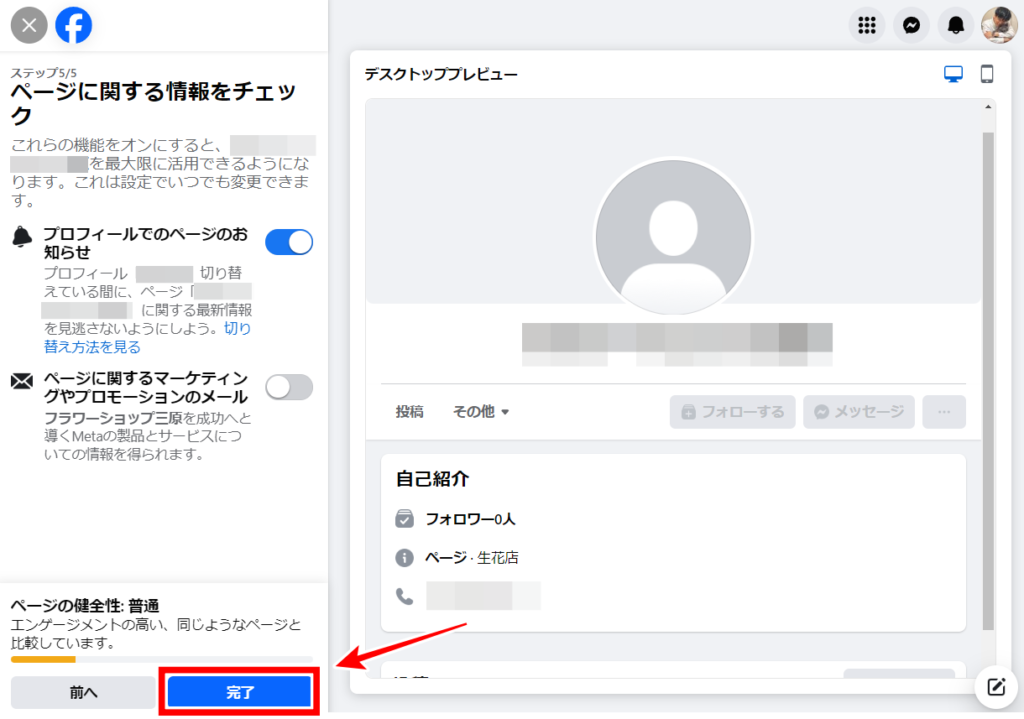
これでFacebookページができました。
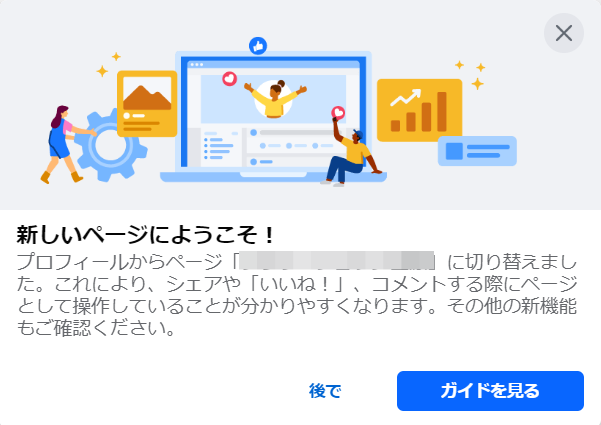
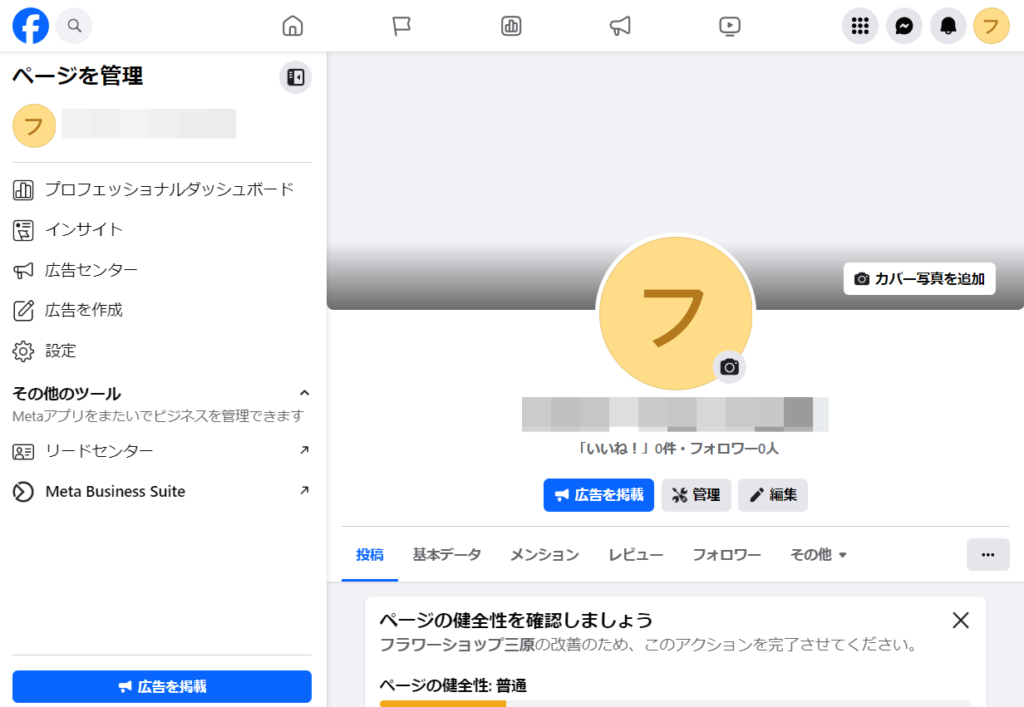
管理者を追加する
Facebookページを複数人で管理する場合はメンバーを追加します。
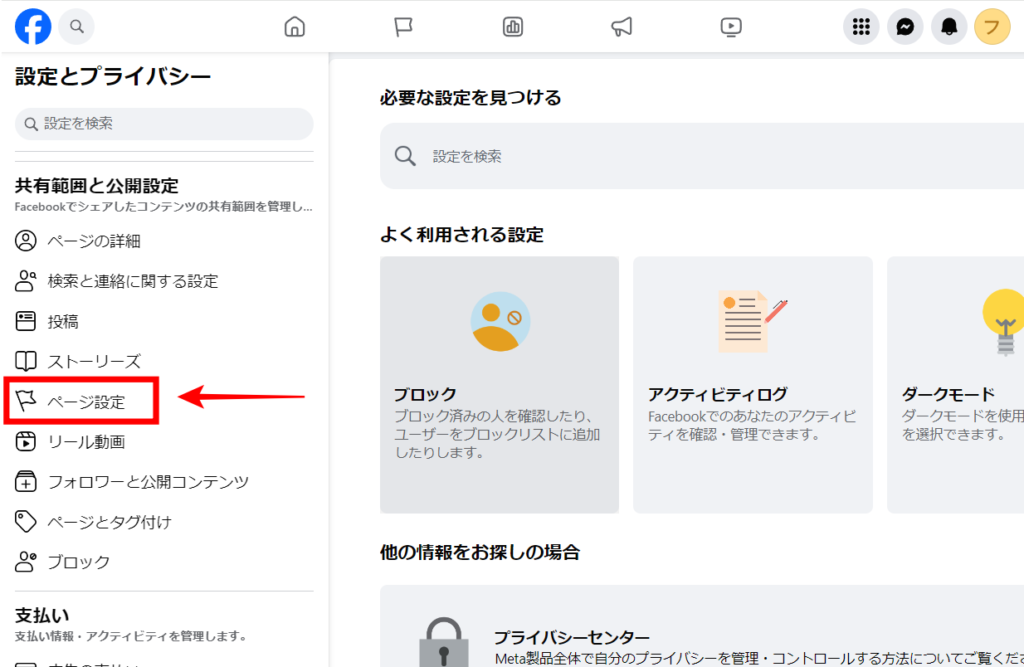
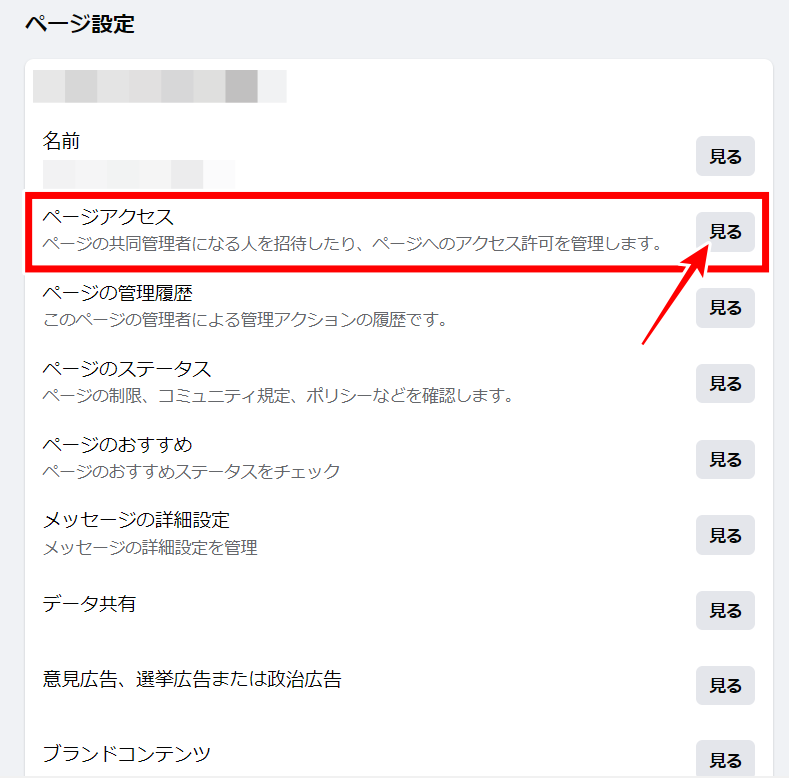
Facebookへのアクセスを許可された人から管理者を追加します。
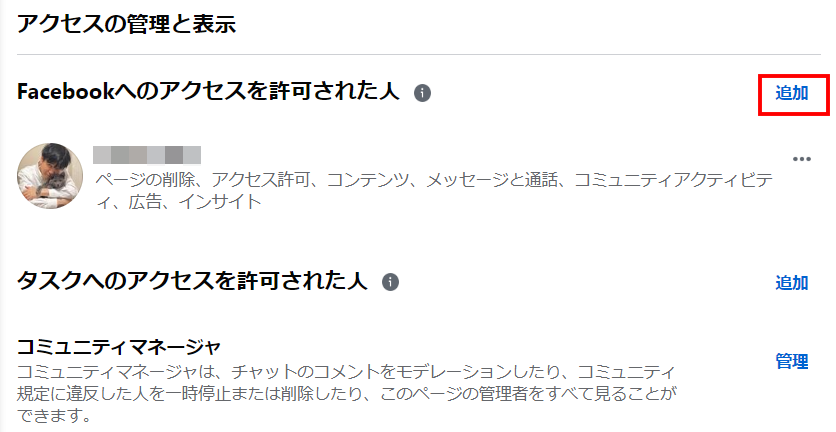
Facebookに登録している名前またはメールアドレスを入力すると、自動的に下に表示されます。
※Facebookのアカウントを持っている人しか追加できません。
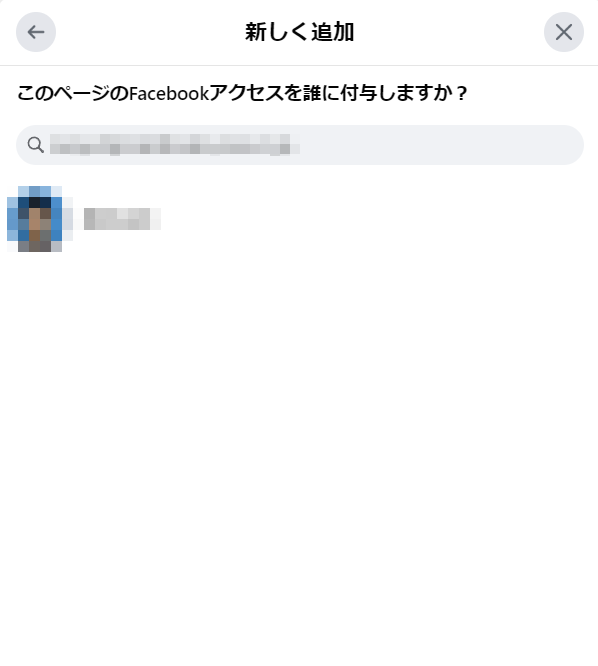
追加された人に招待が届きます。メールが届かない場合は、自身のFacebookの「お知らせ」から確認できます。
Facebookページの準備ができたので、次はビジネスマネージャーを作成します。
Facebookページの名前変更方法
一度決めた名前でも、後で変更できます。ただし1度変更すると以降60日間は変更ができません。
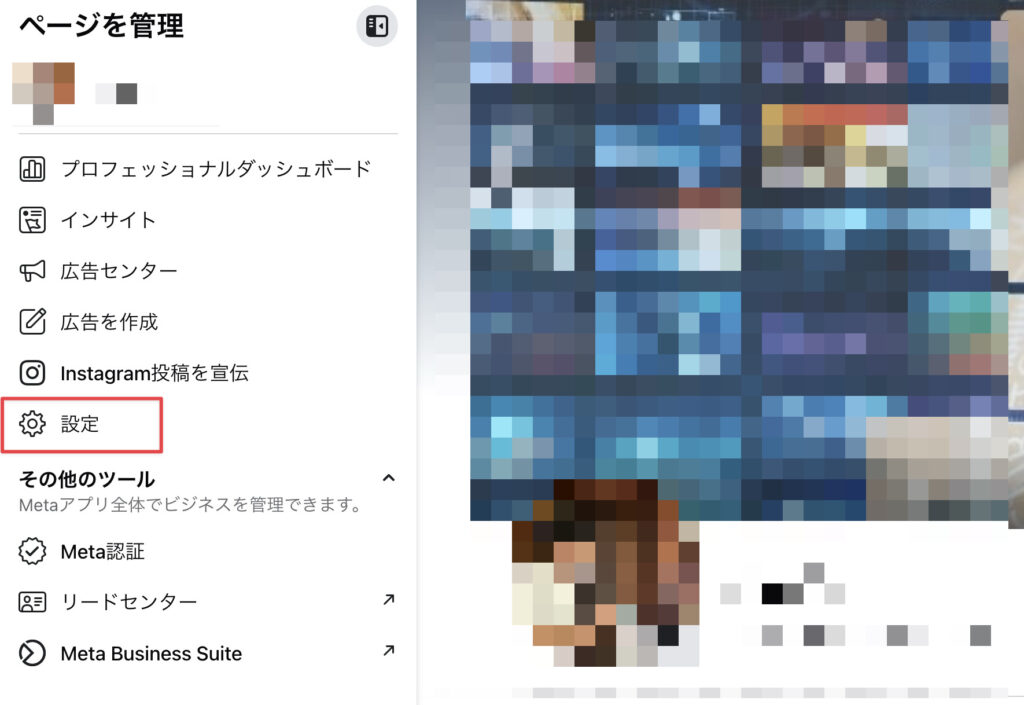
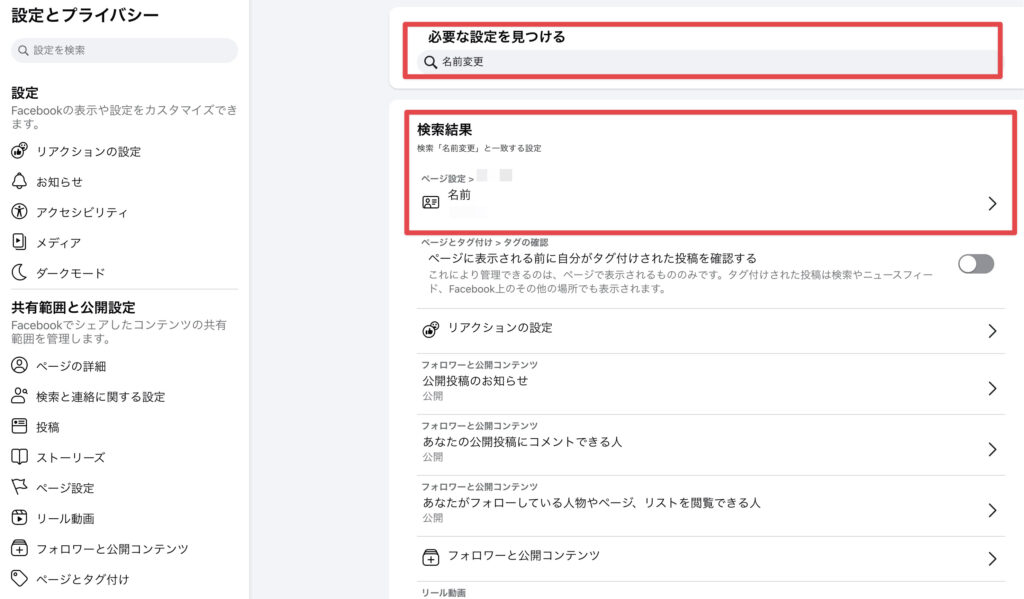
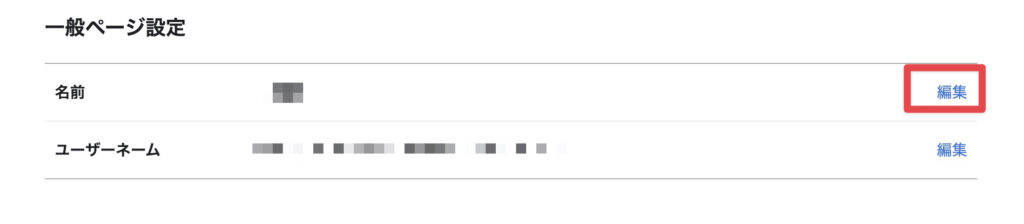
ビジネスマネージャーの作成
Facebook広告を開始するまでの全体の流れ
- Facebook個人アカウント作成
- Facebookページ作成
- ビジネスマネージャー作成 ← 次はココです。
- Facebookページとビジネスマネージャーをリンクさせる
- 広告マネージャーをリンクする
- 支払い方法の設定
Facebookビジネスマネージャとは広告管理ツールです。広告アカウントやFacebookページ、インスタグラムアカウント、支払い方法や分析、または複数人での管理など、すべてをこの一つで管理することができるます。
ここから→ https://business.facebook.com/ 作成します。
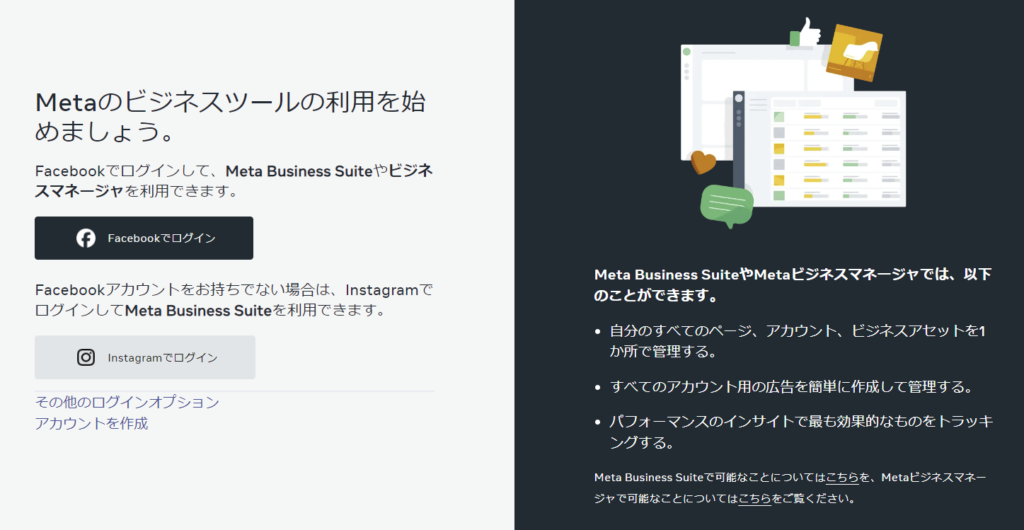
作成にあたり
- ビジネスおよびアカウントの名前
- あなたの名前
- 仕事用メールアドレス
- 国
- 住所
- 電話番号
- ウェブサイト
- 目的
など、手順に沿って入力してください。
ログインすると「Meta Business Suite」が表示されます。左下の「ヘルプ」にある”ビジネスマネージャーに移動”から「Meta ビジネスホーム」に移動できます。
ビジネスマネージャーとビジネスポートフォリオの違い
ビジネスマネージャーは、Facebook広告アカウントを管理するためのツールです。
ビジネスポートフォリオは、複数のビジネスマネージャーを管理するためのツールです。
※ 設定を進めていくと色々な項目や名称がでてきますが、全てを覚えておく必要ありません。概要だけざっくり理解するだけで十分です。
ビジネスマネージャーの初期設定
ビジネスマネージャーが作成できたら、初期設定をおこないます。
- ユーザーの追記
- ビジネス情報の追記
- 二段階認証
facebookビジネスマネージャーとは
複数の広告アカウントやfacebookページ、Instagramアカウント、支払い方法や分析、または複数人での管理など、すべてをこの一つで管理することができる管理ツールです。
管理者を追加する
ビジネスホームのビジネス設定からメンバーを招待します。
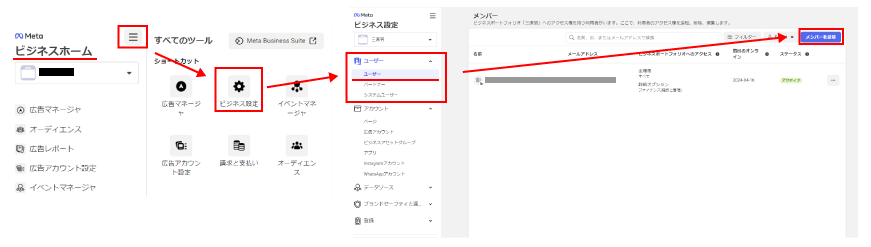
ビジネス情報の追記
ビジネスの詳細を入力します。
ビジネス設定 > 左メニュー下部の「ビジネス情報」をクリック
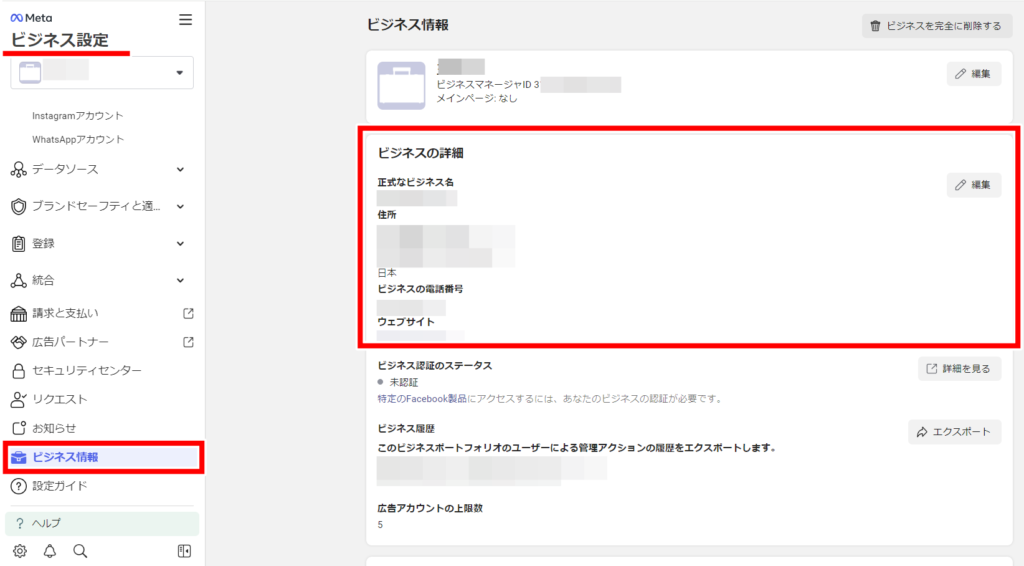
※ビジネス認証はある程度広告を出した後に認証できます。
二段階認証
ビジネス情報のビジネスオプションから二段階認証を設定します。
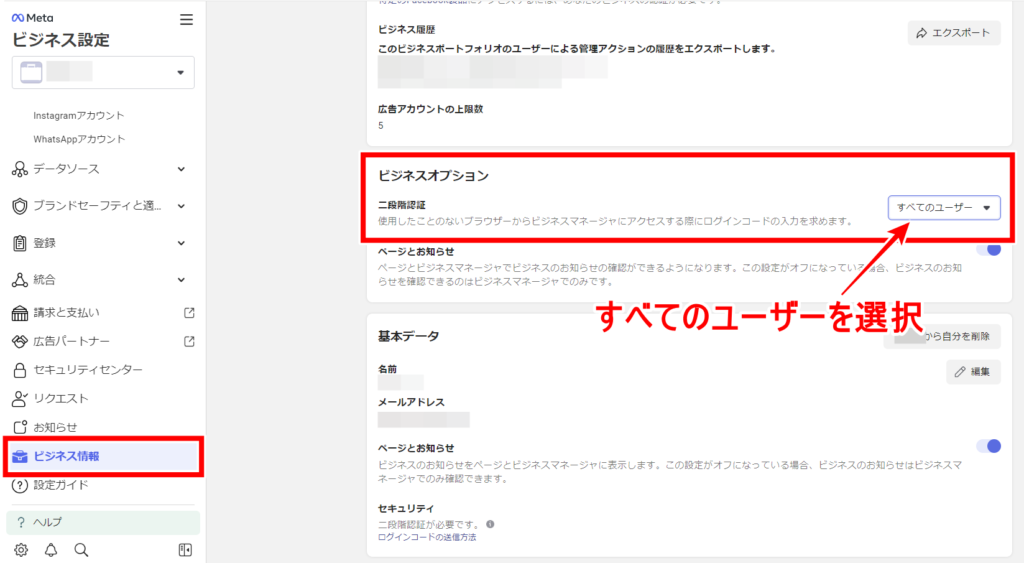
Facebookページとビジネスマネージャーをリンクさせる
ビジネスマネージャーにFacebookページを紐付けます。
ビジネス設定 > アカウント「ページ」> 追加 > ページを追加 > ページ名を入力してページを追加します。
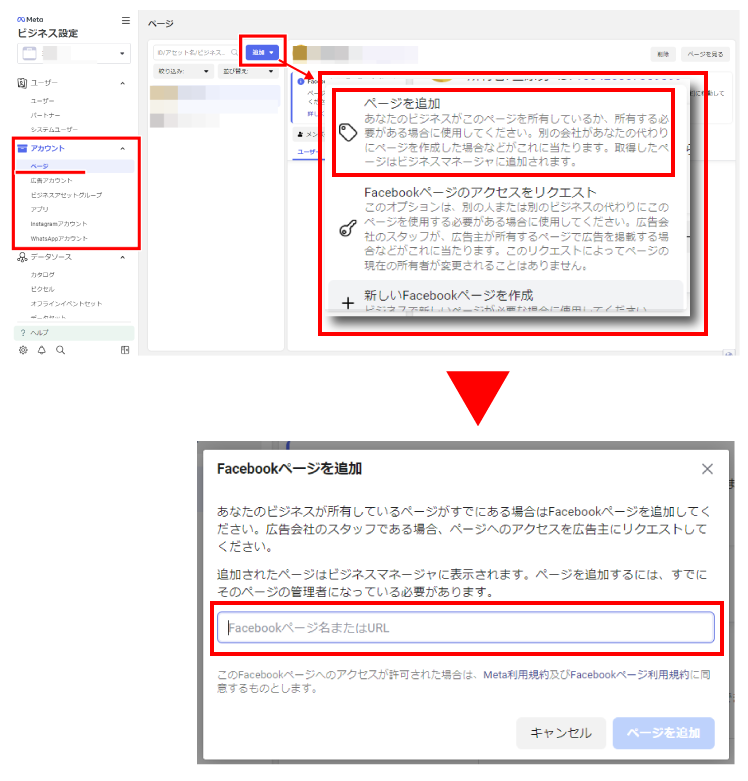
ドメイン認証
お持ちのドメインの所有権をMETA(Facebook)へ証明します。
ドメイン認証をしなくても広告は使えますが、広告の成果に影響がでる可能性もありますので、念のため設定しておきます。
ドメイン認証の手順
ビジネス認証 > ブランドセーフティと適合性 > ドメイン「追加」
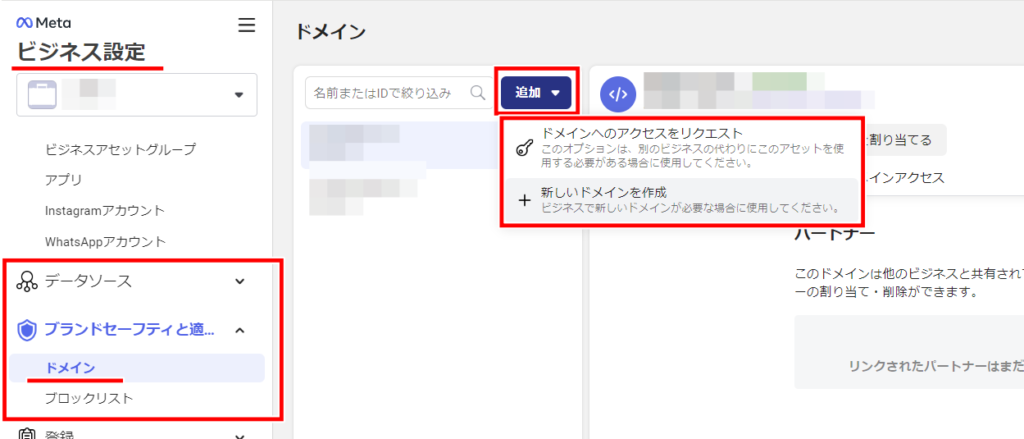
新しいドメインを作成からドメインを追加します。
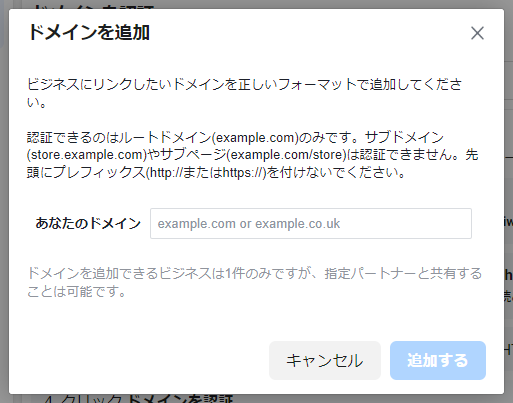
オプションを1つ選択してください。今回は、1番簡単な方法「HTMLソースコードにメタタグを追加」を選びます。
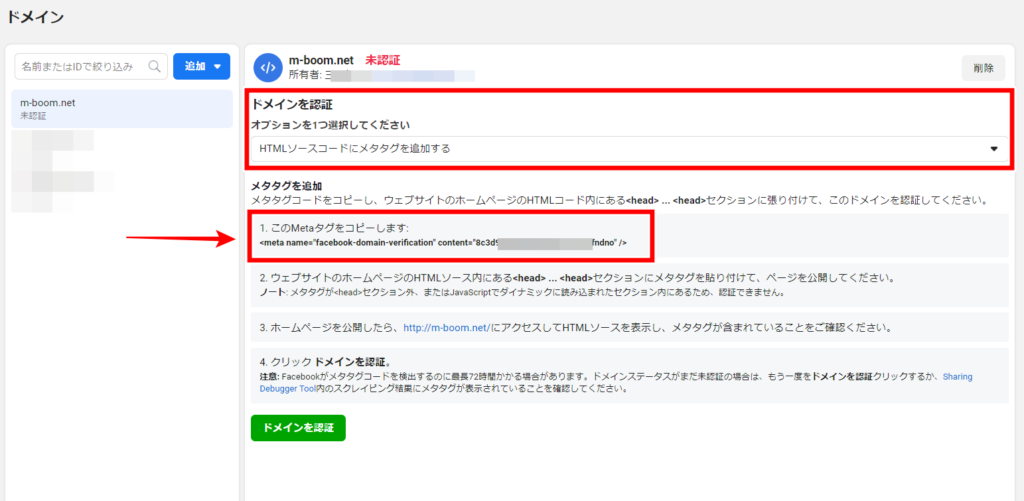
メタタグを追加からタグをコピーします。
ウェブサイトのホームページのHTMLソース内にある<head> … <head>セクションにメタタグを貼り付けます。
※ 今回は、このドメインでも利用しているワードプレステーマ「SWELL」でのやり方です。
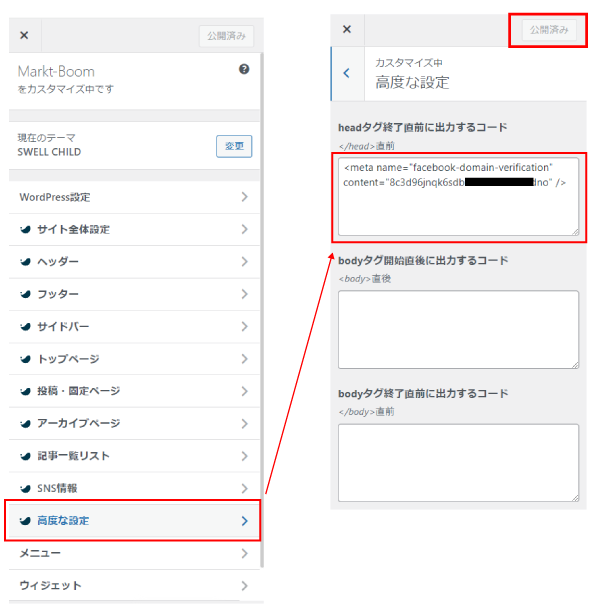
ワードプレスの「外観」>「カスタマイズ」から「高度な設定」>「</head>直前」に貼り付けて公開します。
設置が完了したら「ドメインを認証」をクリック。
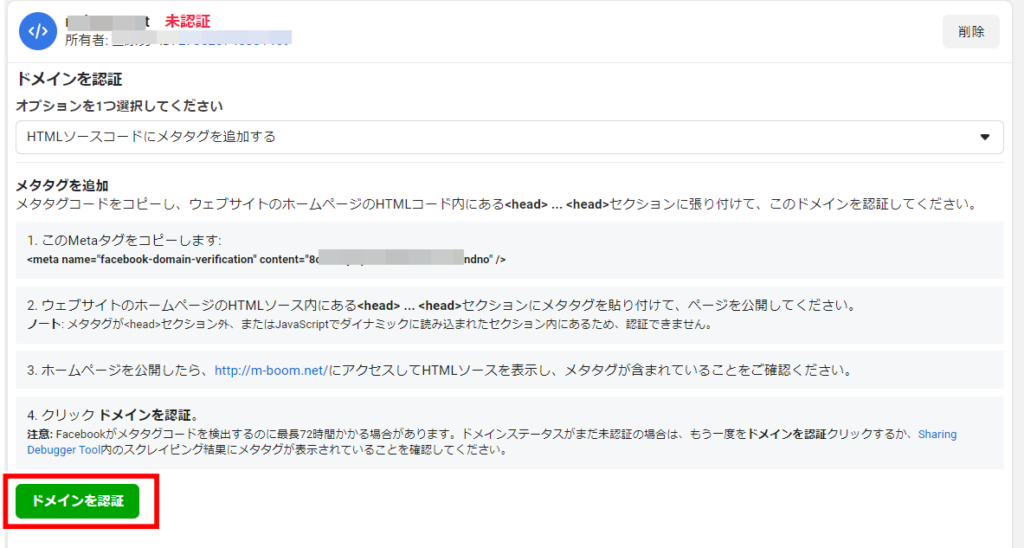
「認証済み」に変われば、ドメイン認証は完了です。
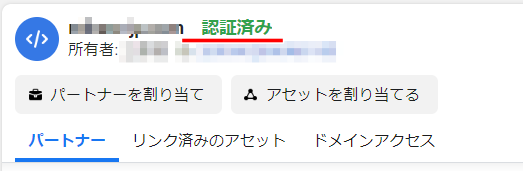
Instagramアカウントと紐付け
任意ですが、ビジネスマネージャーと「Instagramアカウント」と紐付けを説明します。
ビジネス設定 > アカウント「Instagramアカウント」> 追加
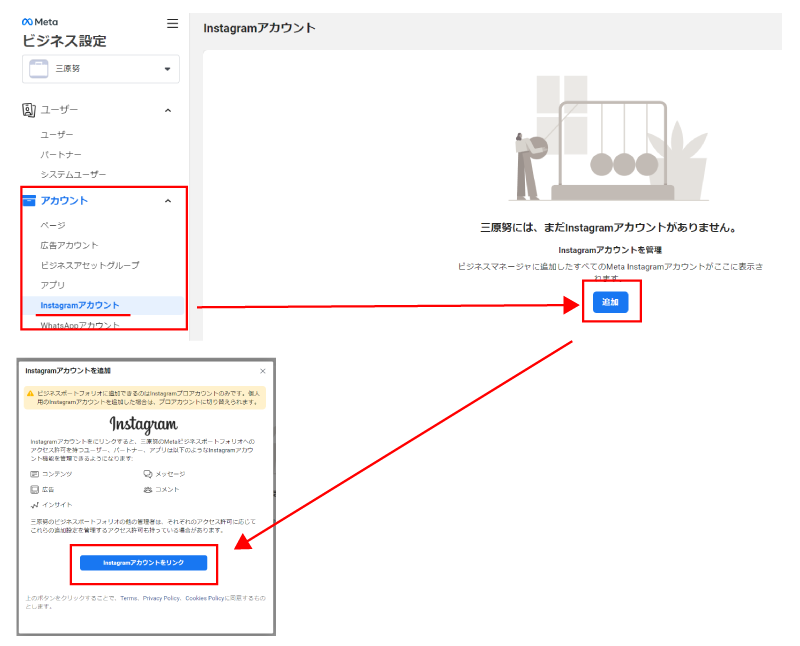
ビジネスマネージャーと広告マネージャーをリンクする
左メニューの「アカウント」>「広告アカウント」>「追加」をクリック
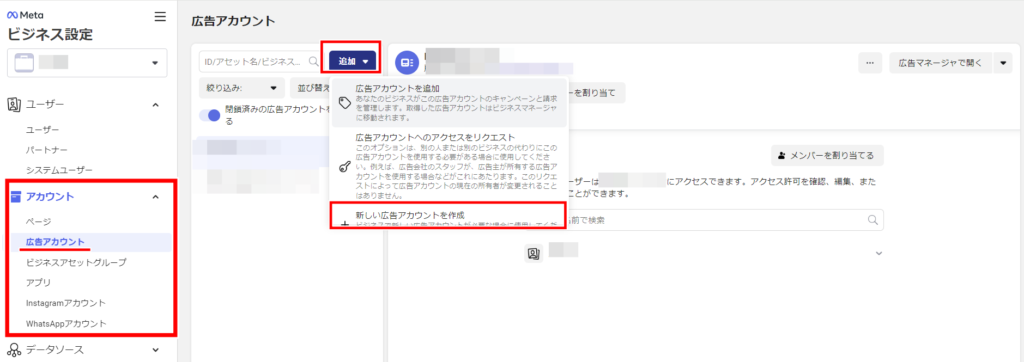
「新しい広告アカウントを作成」をクリック
- 広告アカウント名
- 時間帯
- 通過
- この広告アカウントで宣伝するビジネス
など、必要事項を入力します。
広告アカウントにメンバーを割り当てる
広告アカウントを連携/作成すると、アカウント一覧に該当のアカウントが表示されます。
アカウントを選択→「メンバーを割り当てる」でアカウントの管理ユーザーを追加することもできます。
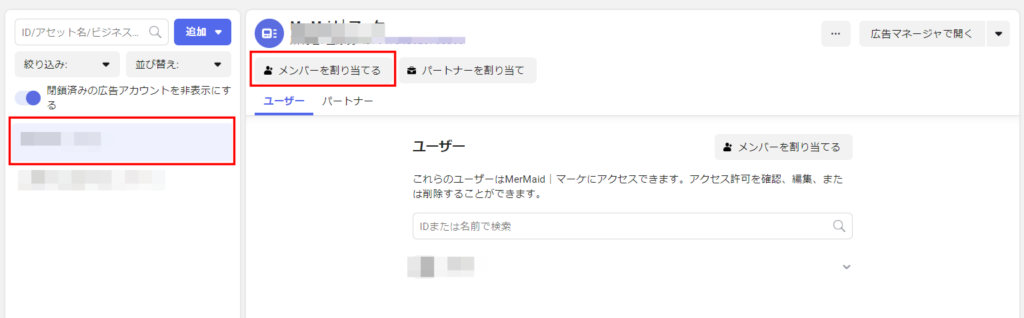
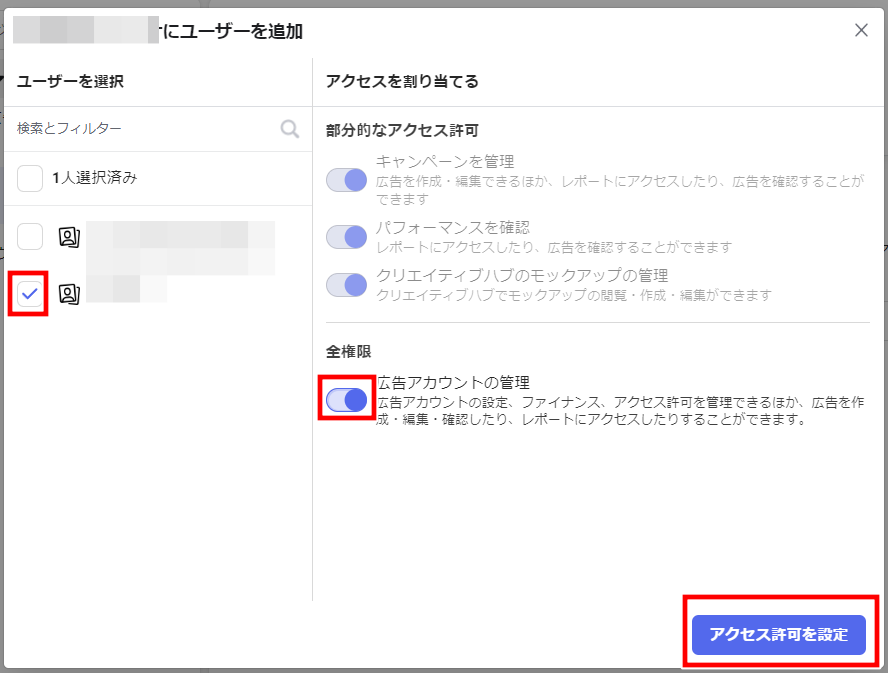
ユーザーを追加して、権限を選択して「アクセス許可を設定」をクリックします
支払い方法を設定
「ビジネス設定」 > 「請求と支払い」 > 「支払い方法」からクレジットカードを登録します。
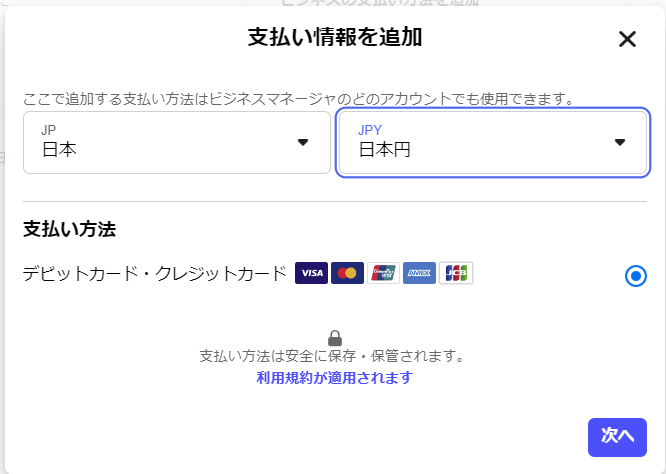
クレジットカードを登録したら完了です。
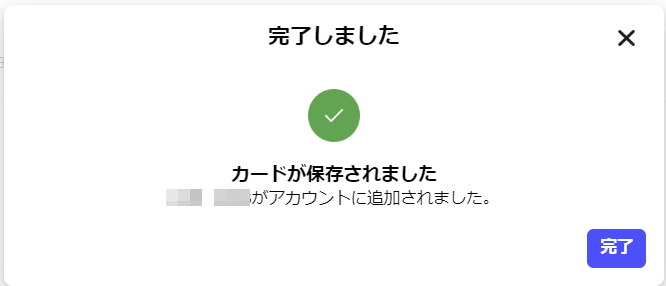
広告の上限予算を決めておく
「請求と支払い」>「アカウント」>「アカウントの上限予算」から上限を設定しておきます。
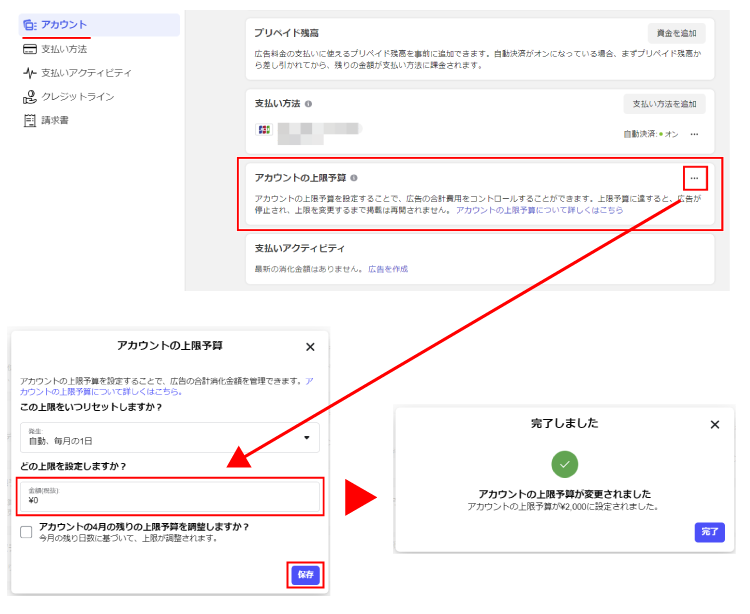
今回は、1日2000円を上限に設定しました。
以上でFacebook広告(META広告)の準備ができました。広告を出してみましょう。